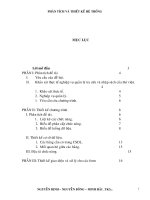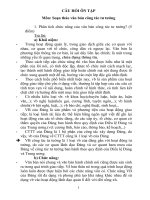Ebook Latex - Tra cứu và soạn thảo: Phần 2
Bạn đang xem bản rút gọn của tài liệu. Xem và tải ngay bản đầy đủ của tài liệu tại đây (416.93 KB, 20 trang )
<span class='text_page_counter'>(1)</span><div class='page_container' data-page=1>
CHƯƠNG
6
KỸ THUẬT TỰ TẠO LỆNH
6.1.Tạo những lệnh mới. . . 140
6.2.Tạo môi trường mới. . . 146
6.3.Gán số và độ đo. . . 149
6.4.Tạo lệnh có biên. . . 152
6.5.Tạo một môi trường danh sách. . . 153
6.1. Tạo những lệnh mới
LA<sub>TEX bao gồm số lớn các lệnh. Tuy nhiên L</sub>A<sub>TEX cũng cho phép</sub>
tạo ra các lệnh mới để sử dụng theo sở thích của ta.
6.1.1. Làm lệnh ngắn gọn
Nhiều lệnh trong LA<sub>TEX rất dài dễ đánh nhầm hoặc trong soạn</sub>
thảo có nhiều cụm từ lặp đi lặp lại, ta có thể tạo ra lệnh ngắn gọn
hơn bằng lệnh \newcommand.
Ví dụ: \newcommand{\va}{\varepsilon} khi dùng ta gõ vào
\va hoặc \newcommand{\cmr}{Chứng minh rằng}.
<b>Nguyên tắc tạo lệnh mới</b>
1. Dùng lệnh \newcommand.
2. Mở ngoặc nhọn đánh lệnh mới với \ và đóng ngoặc nhọn
lại.
3. Nội dung lệnh thể hiện trong nhóm ngoặc nhọn tiếp theo.
4. Dùng lệnh mới bằng cách sau mỗi lệnh thêm dấu cách \
</div>
<span class='text_page_counter'>(2)</span><div class='page_container' data-page=2>
6.1. Tạo những lệnh mới 141
<b>Những chú ý khi dùng và tạo lệnh mới</b>
1. Đặt những lệnh ở phần mở đầu của tài liệu trước
\begin{document} thì lệnh có tác dụng trên toàn thân bài.
2. LA<sub>TEX kiểm tra lệnh mới ngoặc nhọn đóng mở, cịn chỉ thơng</sub>
báo lỗi nội dung lệnh mới khi sử dụng nó.
3. Chú ý khơng tạo lệnh mới trùng với số lệnh LA<sub>TEX đã có. Khi</sub>
đó LA<sub>TEX sẽ báo lỗi</sub>
LaTeX Error: Command \va already defined.
4. Không để nhiều dấu trắng trong nội dung định nghĩa do tốn
bộ nhớ và kết quả nhiều khoảng trắng khi dùng lệnh khó
quản lý.
5. Trong nội dung lệnh mới phải chú ý đóng và mở ngoặc nhọn
cho một phạm vi hoạt động trong nó. Ví dụ:
\newcommand{\tbao}{\itshape chữ nghiêng này chạy
tiếp}
khi dùng lệnh thơng báo này \tbao thì sau đó văn bản dịng
tiếp theo sẽ nghiêng hết, do ta dùng lệnh \tbao sẽ thay
thế bằng \itshape chữ nghiêng này chạy tiếp và lệnh
\itshape phát huy tác dụng. Có hai cách sửa sau
\newcommand{\tbao}{{\itshape chữ nghiêng này chạy
tiếp}}
hoặc
\newcommand{\tbao}{\textit{ chữ nghiêng này chạy
tiếp}}
<b>Lệnh mới đảm bảo trong hai mơi trường tốn, văn bản:</b>
Lệnh \ensuremath dùng tạo lệnh mới hoạt động cho hai mơi
trường tốn và văn bản. Giả sử ta muốn dùng lệnh mới cho ∂2<sub>,</sub>
nếu ta chỉ định nghĩa
\newcommand{\dh}{\partial^2}
thì chỉ dùng được trong mơi trường tốn, cịn nếu
\newcommand{\dh}{$\partial^2$}
thì chỉ dùng được trong mơi trường văn bản.
</div>
<span class='text_page_counter'>(3)</span><div class='page_container' data-page=3>
thì hoạt động trong mọi ngữ cảnh.
<b>Gói lệnh xspace: Để giải quyết vấn đề lệnh mới dính vào các từ</b>
sau, ta phải gọi gói lệnh xspace của David Carlisle ngay ở đầu bài
\usepackage{xspace}.
Ví dụ: \newcommand{\cmr}{Chứng minh rằng\xspace}. Khi đó
mọi lệnh \cmr\ , \cmr{} và \cmr là như nhau.
6.1.2. Lệnh có đối số
Nếu ta định nghĩa
\newcommand{\goc}{\ensuremath{\widetilde{A}}}
thì chỉ dùng được cho một góc eAcứng nhắc. Trong khi đó ta muốn
bất cứ chữ cái nào hoặc nhóm chữ cái nào lệnh trên đều làm được
góc. Ta có thể làm lại
\newcommand{\gocc}[1]{\ensuremath{\widetilde{#1}}}
Đây là lệnh có thơng số [1] là số thơng số, #1 là nội dung
thơng số này. Như vậy ta có thể in ra ]ABC với $\gocc{ABC}$.
<b>Ví dụ ứng dụng:</b>
1. Trong phần đầu bài định nghĩa
\newcommand{\vd}[1]{\textbf{#1}},
<b>khi ta dùng \vd{ABC} sẽ ra ABC.</b>
2. Đối số #1 có thể xuất hiện hơn một lần trong nội dung tạo lệnh.
Ta muốn cho một lệnh vừa xuất hiện trong bài và chạy vào tập
chỉ số như
\newcommand{\ie}[1]{#1\index{#1}}.
Khi đó ta gõ trong văn bản có lệnh \ie{description} thì đối
số này chạy vào hai chỗ, một là tại vị trí lệnh này, hai là vào
tệp chỉ số theo lệnh \index. Ví dụ khác trong quyển sách này
chúng tơi dùng lệnh
\newcommand{\mysec}[1]{\section[\cbxk #1]{\cbxh #1}
ở đây \cmssbxk và \cmssbxh là phông chữ khác nhau khi cho
in ra tại chỗ và vào nội dung mục lục.
</div>
<span class='text_page_counter'>(4)</span><div class='page_container' data-page=4>
6.1. Tạo những lệnh mới 143
Khi đó $\ddu{x}{y}{\theta}$ in ra x ≡ y mod θ.
4. Ta có thể dùng lệnh sau đây
\newcommand{\pts}[2]{a_{#1}\times\alpha^{#1}_{#2}}
7 8
\[\mathbf{A}=
\begin{pmatrix}
\pts{1}{1}&\pts{1}{2}&\cdots&\pts{1}{n}\\
\pts{2}{1}&\pts{2}{2}&\cdots&\pts{2}{n}\\
\vdots&\vdots&\cdots&\vdots\\
\pts{n}{1}&\pts{n}{2}&\cdots&\pts{n}{n}
\end{pmatrix}\]
: 2
A =
a1× α11 a1 × α12 · · · a1× α1n
a2× α21 a2 × α22 · · · a2× α2n
..
. ... · · · ...
an× αn1 an× αn2 · · · an× αnn
6.1.3. Tạo lại một lệnh
LA<sub>TEX bao giờ cũng thông báo lỗi khi một lệnh mới lập trùng</sub>
với những lệnh đã có từ trước. Ví dụ
\newcommand{\or}{\‘o} LA<sub>TEX sẽ thơng báo</sub>
! LaTeX Error: Command ỏalrready defined.
123 \newcommand{\or}{\‘o}!
Nhưng ta có thể tạo lại bằng
\renewcommand{\or}{....}
Đây cũng là lệnh cài dấu tiếng Việt bị lỗi khi chạy với LA<sub>TEX .</sub>
Đây là lệnh cơ bản của LA<sub>TEX , khi ta định nghĩa lại lệnh thì L</sub>A<sub>TEX</sub>
chạy biên dịch khơng cịn đúng nữa vì mất lệnh ngun bản rồi.
Chính vì vậy mà chúng tơi phải sửa lại bằng
\newcommand{\oh}{...}
Nên tránh hết sức định nghĩa lại những lệnh của LA<sub>TEX .</sub>
</div>
<span class='text_page_counter'>(5)</span><div class='page_container' data-page=5>
\newcommand{\qedsymbol}{$\blacksquare$} hay là
\newcommand{\qedsymbol}{\ensuremath{\blacksquare}}.
\renewcommand có lệnh đồng hành: nếu lệnh này rơi vào
trong những lệnh đã có thì \providecommand sẽ bỏ qua, cịn lệnh
ngun thuỷ vẫn giữ nguyên. Ngược lại, \providecommand sẽ tiến
hành giống như \newcommand. Trở lại ví dụ trên:
\providecommand{\oh}{.... }
Khi dùng \oh, LA<sub>TEX sẽ thơng báo lỗi khơng có lệnh đó để sử</sub>
dụng.
6.1.4. Tạo lệnh có đối số tùy chọn
Ta có thể định nghĩa lệnh mà thơng số của nó tuỳ chọn hoặc
cung cấp giá trị mặc định cho tuỳ chọn. Ta xét ví dụ sau:
\newcommand{\tong}{\ensuremath{a_{1}+a_{2}+\cdots+a_{n}}}.
7 8
$\tong$.
: 2
a1+ a2+ · · · + an.
Bây giờ ta in ra tổng từ 1 đến m nào đó, với giá trị mặc định n.
\newcommand{\Tong}[1][n]{\ensuremath{a_{1}+\cdots+a_{#1}}}.
7 8
$\Tong$\\
$\Tong[m]$
: 2
a1+ · · · + an
a1+ · · · + am
Lệnh \newcommand có thể có tới 9 thơng số nhưng chỉ có thơng
số đầu là tuỳ chọn. Lệnh sau đây có hai đối số, một là tuỳ chọn:
\newcommand{\Ttong}[2][n]{\ensuremath{
#2_{1}+#2_{2}+\cdots+#2_{#1}}}
7 8
$\Ttong{x}$,\\
$\Ttong{a}$,\\
$\Ttong[i]{a}$.
: 2
x1+ x2+ · · · + xn,
a1+ a2+ · · · + an,
a1+ a2+ · · · + ai.
6.1.5. Gán lại các tên mặc định
Trong LA<sub>TEX có nhiều từ đưa vào tự động và in ra cũng tự động</sub>
</div>
<span class='text_page_counter'>(6)</span><div class='page_container' data-page=6>
6.1. Tạo những lệnh mới 145
thể gán lại các từ này theo ý của mình. Ví dụ thay các từ “abstract
" thành “Tóm tắt ", ... \newcommand{\abstract}{Tóm tắt}. Bảng
sau đây liệt kê tất cả những tên mà ta có thể thay đổi được, trong
cuốn sách này chúng tôi đã thay đổi sang tiếng Việt bằng các lệnh
như trên (Xem bảng6.1).
<b>Lệnh</b> <b>Tên</b> <b>Tiếng Việt</b>
\abstractname Abstract Tóm tắt
\alsoname Also Cũng vậy
\alsoseename Also see Cũng vậy xem
\appendixname Appendix Phụ lục
\bibname Bibliography Tài liệu
\ccname Cc Cc
\chaptername Chapter Chương
\contentsname Contents Mục lục
\datename Date Ngày
\enclname Enclosure Kèm theo
\figurename Figure Hình
\indexname Index Chỉ số
\keywordsname Key words Khố từ
\listfigurename List of Figures Danh sách các hình
\listtablename List of Tables Danh sách các bảng
\notesname Notes Ghi chú
\headpagename Page Trang
\pagename Page Trang
\partname Part Phần
\proofname Proof Chứng minh
\refname References Tài liệu tham khảo
\tablename Table Bảng
\preffacename Preface Lời nói đầu
\seename See Xem
\subjectname Subject Chủ đề
\tablename Table Bảng
\tocname Table of Contents Bảng danh mục
\contentsname Table of Contents Bảng danh mục
</div>
<span class='text_page_counter'>(7)</span><div class='page_container' data-page=7>
Bảng 6.1: Tên trong LA<sub>TEX</sub>
<b>Chú ý: Khi sử dụng những lớp tài liệu khác nhau những tên</b>
bảng trên cũng khác nhau như: lớp article, amsart và amsproc
dùng \refname trong khi đó lớp report, book, amsbook lại dùng
\bibname. Lớp letter dùng một loạt các lệnh riêng \pagename,
\enclname, \ccname và \headtoname.
6.2. Tạo môi trường mới
Nhiều môi trường của LA<sub>TEX khơng thích hợp với ta, ta có thể</sub>
sửa đổi và làm tốt hơn lên các môi trường đã có.
<b>Đặt tên lại mơi trường: Ví dụ ta muốn thay tên mơi trường</b>
proof (trong gói lệnh amsmath) ta viết lệnh
+ Cách này không thay đổi nội
dung của môi trường proof.
\newenvironment{cm}
{\begin{proof}}
{\end{proof}}
\newenvironment{cm}
{begin_text}
{end_text}}
+ Thay đổi thực sự nội dung
môi trường như các lệnh ở cột
bên.
<b>Chú ý: begin_text bao gồm có lệnh \begin{oldname} và</b>
end_text chứa lệnh \end{oldname}, ở đây oldname là tên môi
trường cũ ta muốn sửa đổi.
+ Ví dụ mơi trường proof tồn
chữ nghiêng như cột bên
\newenvironment{cm}
{\begin{proof}\em}
{\end{proof}}
\newenvironment{cm}
{\begin{proof}}
{\end{proof}}
+ Khi sử dụng mơi trường rồi
LA<sub>TEX mới báo lỗi khi tên môi</sub>
trường cũ không đúng LaTeX
Error: Enviroment proof
un-difined! 1.12 \begin{cm}
<b>Mơi trường có thơng số: \newenvironment có thể tạo mơi</b>
</div>
<span class='text_page_counter'>(8)</span><div class='page_container' data-page=8>
6.2. Tạo mơi trường mới 147
định nghĩa lại môi trường theorem và kết hợp luôn nhãn tham
khảo
\newenvironment{mytheoref}[1]
{begin{theorem}\label{T:#1}}
{\end{theorem}}
Khi gọi môi trường này như \begin{mytheoref}{label} thì ngồi
mơi trường định nghĩa bình thường ra ta cịn gán nhãn tham khảo
T:label và khi đó ta sử dụng nhãn này cho lệnh \ref.
<b>Chú ý: Không nên dùng tên mơi trường trùng với tên các lệnh</b>
đã có, khi đó LA<sub>TEX sẽ báo lỗi.</sub>
<b>Tạo môi trường chỉ ra một phạm vi: Nhiều khi ta chỉ sửa đổi</b>
và thay lại môi trường trong một phạm vi vài chương, đoạn, ví dụ
như các số đếm. Tất nhiên ta có thể mở { trước khi tạo mơi trường
mới và } đóng lại khi hết sử dụng mơi trường này.
Vì ngoặc nhọn đóng mở rất khó nhìn khi soạn thảo nên ta có
thể đưa vào môi trường
\newenvironment{exception}
{relax}
{relax}
Khi dùng ta gõ vào
\begin{exception}
new command
body
\end{exception}
\relax là lệnh khơng làm gì cả, nhưng ta có thể nhận dạng
khi sử dụng lệnh mới dễ hơn.
<b>Tạo mơi trường hồn tồn mới: Ví dụ sau tạo ra mơi trường văn</b>
bản căn vào tâm trang theo chiều dọc.
\newenvironment{vcenterpage}
{\newpage\vspace*{\fill}}
{\vspace*{\fill}\par\pagebreak}
<b>Tạo mơi trường có thơng số tuỳ chọn với giá trị mặc định:</b>
</div>
<span class='text_page_counter'>(9)</span><div class='page_container' data-page=9>
{\end{minipage}}
Để kiểm tra môi trường trên ta gõ vào
7 8
\begin{trangnho}
Đừng sống theo điều ta ước muốn. Hãy sống theo điều ta có thể.
\\ \hfill{\bf Ngạn ngữ Nhật Bản}
\end{trangnho}
: 2
Đừng sống theo điều ta ước muốn. Hãy
sống theo điều ta có thể.
<b>Ngạn ngữ Nhật Bản</b>
Khi giá trị tuỳ chọn thay đổi
7 8
\begin{trangnho}[3.5in]
Đừng sống theo điều ta ước muốn. Hãy sống theo điều ta có thể.
\\ \hfill{\bf Ngạn ngữ Nhật Bản}
\end{trangnho}
: 2
Đừng sống theo điều ta ước muốn. Hãy sống theo
điều ta có thể.
<b>Ngạn ngữ Nhật Bản</b>
<b>Tạo lệnh có thơng số ngắn: Phương án đuôi * của lệnh</b>
\newcommand* là tạo ra lệnh hoặc mơi trường đối số ngắn vì nhiều
khi thơng số của lệnh hoặc môi trường là đoạn văn bản rất dài. Ví
dụ:
Khi ta định nghĩa
\newcommand{\LBF}[1]{{\large\bfseries#1}}
áp dụng tốt cho
<b>Đoạn một.</b>
</div>
<span class='text_page_counter'>(10)</span><div class='page_container' data-page=10>
6.3. Gán số và độ đo 149
Nhưng ta định nghĩa có *
\newcommand*{\LBF}[1]{{\large\bfseries#1}}
thì khơng sử dụng được, LA<sub>TEX sẽ thông báo lỗi.</sub>
! Paragraph ended before \LBF was complete
<to be read again> \par.
6.3. Gán số và độ đo
LA<sub>TEX dùng số nguyên gán vào các số đếm như các số chương,</sub>
mục và tiểu mục. LA<sub>TEX cũng gán độ dài độ đo vào các lệnh độ dài,</sub>
ví dụ trong cuốn sách này ta gán \textwidth là chiều rộng của
trang 11.3truecm.
6.3.1. Những số đếm
Số đếm được xác định trong LA<sub>TEX, trong gói lệnh hoặc người</sub>
dùng.
<b>Số đếm chuẩn của LA<sub>TEX: L</sub></b>A<sub>TEX tự động sinh ra những số của công</sub>
thức, mục, định lý, ...; những số này tương thích với bộ số đếm.
Bảng sau chỉ ra số đếm chuẩn của LA<sub>TEX.</sub>
equation footnote figure page
part chapter section subsection
paragraph subparagraph subsubsection table
enumi enumii enumiii enumiv
Bảng 6.2: Số đếm trong LA<sub>TEX</sub>
<b>Đặt lại số đếm: Lệnh \setcounter đặt lại số đếm đã có ở trên. Ví</b>
dụ:
Đặt lại số chương hiện thời: \setcounter{chapter}{3}
Đặt lại số trang hiện thời: \setcounter{page}{35}
<b>Chú ý: Các số đếm tự động tăng lên khi dùng các lệnh trong</b>
LA<sub>TEX, những lệnh chứa số đếm này. Nhiều khi đặt lại số trang</sub>
khơng phải là giải pháp tốt, vì khi đó tất cả tham khảo về số
chương, số trang, chỉ số đều sai lệch.
</div>
<span class='text_page_counter'>(11)</span><div class='page_container' data-page=11>
\newcounter{somoi}, khi đó somoi là một số đếm mới khởi tạo
ngay bằng 0. Ta cũng đặt số đếm với tuỳ chọn và giá trị mặc định
\newcounter{somoi}[gt], gt là một số được gán ngay cho somoi.
<b>Nguyên tắc tạo số đếm mới: Số đếm mới phải bắt buộc khai báo</b>
ngay phần đầu văn bản và không thể định nghĩa trong các tệp đọc
vào \include.
<b>Định dạng số đếm: Hình dạng mặc định của số đếm có thể gọi</b>
ra bằng lệnh \thesomoi. Để thay đổi số đếm ta dùng lệnh
\renewcommand{\thesomoi}{ new-format}
<i>ở đây new-format là dạng số cụ thể.</i>
Số đếm có thể định dạng theo 5 loại:
<b>Tên</b> <b>Lệnh</b> <b>Ví dụ</b>
Ảrập \arabic{counter} (6)
roman nhỏ \roman{counter} (vi)
roman lớn \Roman{counter} (VI)
chữ cái nhỏ \alph{counter} (f)
chữ cái lớn \Alph{counter} (F)
Bảng 6.3: Định dạng số trong LA<sub>TEX</sub>
Giá trị mặc định của các số đếm là Ảrập. Ví dụ định nghĩa lại
\renewcommand{\thechapter}{\arabic{chapter}}
\renewcommand{\thesection}{ \thechapter~\arabic{section}}
\renewcommand{\thesubsection}%
{\thechapter-\arabic{section}.\arabic{subsection}}
Khi đó chương 4 mục 2 tiểu mục 1 sẽ in ra : 4-2.1.
Khi muốn in chữ số roman nhỏ phần đầu, phần cịn lại đánh
số Ảrập bình thường ta tiến hành:
\pagenumbering{roman}
\maketitle
</div>
<span class='text_page_counter'>(12)</span><div class='page_container' data-page=12>
6.3. Gán số và độ đo 151
\pagenumbering{arabic}
\include{chuong1}
...
\include{chuong9}
\printindex
Trong gói lệnh amsmath ta muốn đổi các đánh số trong
công thức như từ (2a), (2b) sang (2i), (2ii) ta đặt như sau:
\renewcommand{\theequation}{\theparentequation\roman{equation}}
\renewcommand{\theequation}{\theparentequation\roman{equation}}
<b>Phép tính số học số đếm: Lệnh \stepcounter{sodem} tăng số</b>
đếm sodem và đặt bằng 0 cho tất cả các lệnh có tuỳ chọn sodem.
Lệnh \refstepcounter{sodem} đặt sự có nghĩa cho lệnh
\label. Nghĩa là sau lệnh này \label sẽ tham khảo giá trị của
số đếm sodem.
Lệnh cộng một số nguyên vào số đếm
\addtocounter{counter}{n}
Ví dụ: Ta thực hiện hai lệnh
\setcounter{sodem}{7} addtocounter{sodem}{3}
kết quả sodem có giá trị 10.
Tìm giá trị của số dếm bằng \value, ta có thể đặt lại giá trị
\setcounter{sodemmoi}{\value{sodem}}.
6.3.2. Những lệnh về độ dài
Trong lệnh về số đếm chỉ chứa số nguyên, còn các lệnh về độ
dài chứa số thực và đơn vị độ đo.
<b>Đơn vị độ đo: L</b>A<sub>TEX dùng 7 đơn vị độ đo; có 5 đơn vị độ đo tuyệt</sub>
đối: cm (xăngtimét), in (insơ), pc (pica, 1pc=12pt), pt chấm điểm
(1in = 72.27pt) và mm (milimét) và hai đơn vị độ đo tương đối:
em bằng độ rộng chữ M theo phông chữ, ex độ cao của chữ x theo
phông.
</div>
<span class='text_page_counter'>(13)</span><div class='page_container' data-page=13>
mỗi đoạn, \parskip là lệnh cách các đoạn như nhau, \textwidth
đặt chiều rộng trang văn bản, \marginparpush đặt khoảng nhỏ
cách lề và khối văn bản ghi chú ngoài lề.
<b>Gán độ dài: Lệnh \setlength đặt giá trị cho lệnh độ dài. Ví dụ:</b>
\setlength{\textwidth}{3in} làm bề rộng trang rất hẹp.
<b>Chú ý: Thông số của lệnh đặt lệnh độ dài rất hay nhầm:</b>
1. Đối số thứ nhất phải là lệnh; ví dụ sai:
\setlength{\textwidth}{3in}.
2. Phải có đơn vị độ đo ở thơng số thứ hai; rất dễ sai
\setlength{\textwidth}{3}
<b>Độ dài co giãn: L</b>A<sub>TEX cho phép đặt một độ dài co giãn. Ví dụ</sub>
\setlength{\strechspace}{3in plus 10pt minus 8pt}. Nghĩa
là ta gán vào lệnh độ dài \strechspace giá trị 3inch, nhưng nó có
thể giãn hơn 10pt hoặc co lại 8pt. Lệnh độ dài co giãn dành cho
tạo ra, sắp xếp cơng thức và các dịng một cách hợp lý nhất.
<b>Tạo</b> <b>một</b> <b>lệnh</b> <b>độ</b> <b>dài</b> <b>mới: Lệnh \newlength tạo ra</b>
một lệnh độ dài mới như \newlength{\dodaimoi}
tạo ra lệnh độ dài \dodaimoi. Ta có thể đặt
\setlength{\dodaimoi}{3cm} và ta dùng lệnh
\parbox với lệnh mới \parbox{\dodaimoi}{...}.
6.4. Tạo lệnh có biên
Một lệnh có biên làm dễ đọc hơn. Trong trường hợp này ta
tạo lệnh mới bằng lệnh nguyên thuỷ của TEX \def. Một ví dụ
hai lệnh coi như tương đương \newcommand{\la}{\leftarrow}
và \def\la{\leftarrow}.
Nhưng sau lệnh \def thì LA<sub>TEX khơng kiểm tra lệnh \la đã có</sub>
chưa mà nó phủ định ln lệnh trước đó. Nghĩa là \def khác với
các lệnh \newcommand, \renewcommand và \providecommand. LA<sub>TEX</sub>
khơng hỗ trợ gì lập một lệnh mới đối với các lệnh đã có.
Nhưng ta có thể dùng \def để định nghĩa lệnh có biên như:
\def\vv<#1>{\langle#1\rangle}
</div>
<span class='text_page_counter'>(14)</span><div class='page_container' data-page=14>
6.5. Tạo một mơi trường danh sách 153
\def\con#1=#2(#3){#1\equiv#2\mod{#3}}
khi đó $\con a=b(\theta)$ cho kết quả a ≡ b mod θ.
Chú ý khơng có những khoảng trắng xung quanh #.
Ví dụ khác ta đặt lại \def\LaTeX{ }/{\LaTeX{ }}, khi sử dụng
gõ vào \LaTeX{ }/ thì ký tự đặc biệt này khơng dính vào các từ
sau đó.
6.5. Tạo một mơi trường danh sách
LA<sub>TEX cung cấp rất nhiều môi trường danh sách như ở chương</sub>
3. Bây giờ ta muốn lập một danh sách mới theo ý đồ của ta.
6.5.1. Lệnh độ dài cho môi trường list
Các thành phần cơ bản của một danh sách như hình6.1
Hình 6.1: Cấu trúc một danh sách
</div>
<span class='text_page_counter'>(15)</span><div class='page_container' data-page=15>
<b>Lệnh độ dài dọc</b>
\topsep: Khoảng cách dọc giữa đoạn mục thứ nhất và văn
bản trước đó; cũng như vậy giữa đoạn mục cuối cùng và văn
bản tiếp đó. Thực ra khoảng cách này bằng tổng \topsep và
\parskip. Muốn tăng khoảng cách này thì thêm khoảng cách vào
\partopsep.
\parsep: Khoảng cách giữa hai đoạn mục.
\itemsep: Thêm vào \parsep tạo khoảng giữa các đoạn danh
mục, vậy khoảng cách này là \itemsep và \parsep.
Tất cả các lệnh khoảng cách dọc đều co giãn thích hợp.
<b>Lệnh độ dài ngang</b>
Hai lệnh \leftmargin và \rightmargin cho khoảng cách từ
điểm phần tử của danh sách đến lề trái và phải tương ứng.
Độ rộng của nhãn ta có thể để mặc định hoặc thay đổi bằng
lệnh \labelwidth, khi đó thay đổi \itemindent đơn vị so với lề
trái. \labelsep là khoảng cách từ nhãn đến văn bản của \item.
Thụt đầu dịng của một đoạn cũng trong \item đó đo bằng
\listparindent.
6.5.2. Mơi trường list
Người ta có thể tự tạo ra một mơi trường danh sách bằng mơi
trường \list có dạng tổng quát sau:
\begin{list}{defaul_label}{declarations}
\item phantu1
\item phantu2
...
\end{list}
</div>
<span class='text_page_counter'>(16)</span><div class='page_container' data-page=16>
6.5. Tạo một môi trường danh sách 155
7 8
Những tác phẩm như kim
cương của Xuân Quỳnh
\begin{list}{$\diamondsuit$}
{\setlength{\leftmargin}{.2in}
\setlength{\rightmargin}{.0in}
\setlength{\parsep}{.6pt}}
\item Tơ Tằm-Chồi Biếc
\item Hoa Dọc Chiến Hào.
\item Gió Lào Cát Trắng.
\item Lời Ru Trên Mặt Đất.
\item Sân Ga Chiều Em Đi.
\item Tự Hát.
\end{list}
: 2
Những tác phẩm như kim
cương của Xuân Quỳnh
♦ Tơ Tằm-Chồi Biếc
♦ Hoa Dọc Chiến Hào.
♦ Gió Lào Cát Trắng.
♦ Lời Ru Trên Mặt Đất.
♦ Sân Ga Chiều Em Đi.
♦ Tự Hát.
6.5.3. Những ví dụ cụ thể
Hai ví dụ sau đây để bạn đọc tham khảo và tự tạo ra danh sách
của mình. Bạn đọc có thể so với hình vẽ và hiểu những kích thước
trong môi trường này.
7 8
\begin{list}{{$\heartsuit$}\arabic{sothutu}}
{\setlength{\leftmargin}{1in}
\setlength{\rightmargin}{.6in}
\setlength{\labelwidth}{1.0in}
\setlength{\labelsep}{.2in}
\setlength{\parsep}{.5ex plus 0.2ex minus 0.1ex}
\setlength{\itemsep}{0ex plus 0.2ex minus 0ex}
\usecounter{sothutu} \itshape}
\item Nào đâu dễ có phơi phai thời gian\\
Cịn đây mãi khúc ca dao Tơi và Em
\item Chốn q nghèo, ta có mình\\
Một ngày bằng mấy trăm năm hỡi người.
\end{list}
</div>
<span class='text_page_counter'>(17)</span><div class='page_container' data-page=17>
<i>♥1</i> <i>Nào đâu dễ có phơi phai thời gian</i>
<i>Cịn đây mãi khúc ca dao Tơi và Em</i>
<i>♥2</i> <i>Chốn q nghèo, ta có mình</i>
<i>Một ngày bằng mấy trăm năm hỡi người.</i>
Ta có thể thiết lập mơi trường
\newenvironment{tramnam}
{\begin{list}{{$\clubsuit$}\arabic{sothutu}}
{\setlength{\leftmargin}{1in}
\setlength{\rightmargin}{.6in}
\setlength{\labelwidth}{1.0in}
\setlength{\labelsep}{.2in}
\setlength{\parsep}{.5ex plus 0.2ex minus 0.1ex}
\setlength{\itemsep}{0ex plus 0.2ex minus 0ex}
\usecounter{sothutu}\itshape}}
{\end{list}}
Ta áp dụng mơi trường mới
7 8
\begin{tramnam}
\item Thuyền tình tơi cứ lênh đênh dịng trơi\\
Và người con gái tơi u nơi làng q
\item Có ai ngờ chân lấm bùn\\
mà tơi ngỡ gót chân tiên ....
\end{tramnam}
: 2
<i>♣1</i> <i>Thuyền tình tơi cứ lênh đênh dịng trơi</i>
<i>Và người con gái tơi u nơi làng q</i>
<i>♣2</i> <i>Có ai ngờ chân lấm bùn</i>
<i>mà tơi ngỡ gót chân tiên ....</i>
Trường hợp nhãn là những từ dài
</div>
<span class='text_page_counter'>(18)</span><div class='page_container' data-page=18>
6.5. Tạo một môi trường danh sách 157
\begin{list}{}
{ \setlength{\leftmargin}{30pt}\setlength{\rightmargin}{0pt}
\setlength{\itemindent}{14pt}\setlength{\labelwidth}{40pt}
\setlength{\labelsep}{5pt}
\setlength{\parsep}{.5ex plus 0.2ex minus 0.1ex}
\setlength{\itemsep}{0ex plus 0.2ex minus 0ex}
}
\item[\textbf{Nào đâu}\hfill] dễ có phơi phai thời gian\\
Cịn đây mãi khúc ca dao Tơi và Em
\item[\textbf{Chốn q }\hfill] nghèo, ta có mình\\
Một ngày bằng mấy trăm năm hỡi người.
\end{list}
: 2
<b>Nào đâu dễ có phơi phai thời gian</b>
Cịn đây mãi khúc ca dao Tơi và Em
<b>Chốn q nghèo, ta có mình</b>
Một ngày bằng mấy trăm năm hỡi người.
Ta tạo ra mơi trường có thơng số xác định độ rộng của các chữ
viết đậm đầu dòng:
\newcommand{\namelistlabel}[1]{\mbox{#1}\hfil}
\newenvironment{chuongtrinh}[1]{%
\begin{list}{}
{\let\makelabel\namelistlabel
\settowidth{\labelwidth}{#1}
\setlength{\leftmargin}{1.1\labelwidth}
}}{\end{list}}
7 8
\vspace*{1cm}
{\bf Chương trình khai trương cơng viên Hồ Lạc}
\begin{chuongtrinh}{10h00-10h00x}
</div>
<span class='text_page_counter'>(19)</span><div class='page_container' data-page=19>
- Giới thiệu chương trình.\\
- Phát biểu của Giám đốc.
\item[{\bf 09h00-11h00:}] Biểu diễn văn nghệ\\
- Đoàn ca múa nhạc Hà Nội;\\
- Đoàn Xiếc Trung ương.
\item[{\bf 11h00-13h00:}] Tiệc chiêu đãi.
\end{chuongtrinh}
: 2
<b>Chương trình khai trương cơng viên Hồ Lạc</b>
<b>08h00-09h00: Khai mạc hội nghị</b>
- Giới thiệu chương trình.
- Phát biểu của Giám đốc.
<b>09h00-11h00: Biểu diễn văn nghệ</b>
- Đoàn ca múa nhạc Hà Nội;
- Đồn Xiếc Trung ương.
</div>
<span class='text_page_counter'>(20)</span><div class='page_container' data-page=20>
CHƯƠNG
7
TẠO TRÍCH DẪN VÀ TRA CỨU
THÔNG TIN
7.1.Làm bảng mục lục. . . 159
7.2.Chỉ số bảng và hình. . . 160
7.3.Chỉ dẫn chéo. . . 162
7.4.Làm chỉ số. . . 166
7.1. Làm bảng mục lục
LA<sub>TEX tạo ra các tệp phụ trợ để làm mục lục, tệp này có cùng</sub>
tên với tệp chính ta làm văn bản chỉ có khác là *.toc. Bằng lệnh
\tableofcontents biên dịch hai lần thì mục lục sẽ đưa vào văn
bản tại vị trí có lệnh này. Ví dụ: Tệp nguồn của ta là doclatex.tex
thì tệp mục lục sẽ là doclatex.toc. Trong tệp này liệt kê tất cả các
thành phần đơn vị của: part, chapter, section, appendics, ....
Ngoài những thành phần mặc định như trên ta có thể đưa
thêm dịng vào tệp mục lục bằng lệnh
\addcontentsline{toc}{section}{line add}
Thông số thứ nhất là tên phần đuôi tệp bảng mục lục. Thông số
thứ hai phải là một trong các thành phần: part, chapter, section,
subsection, subsubsection, paragraph, subparagraph. Mỗi thành
phần này là định dạng dòng trong mục lục một cách khác nhau
và đánh số tự động theo các thông số này.
</div>
<!--links-->